Prikazuju li vaše tekstualne poruke telefonske brojeve umjesto imena čak i za kontakte spremljene na vašem iPhoneu? Nažalost, nekoliko korisnika dobije ovaj problem kada ažuriraju svoje iPhone ili druge iDevices na Appleovu najnoviju verziju iOS-a ili iPadOS-a.
POVEZANE OBJAVE
Ovaj problem bez imena prilično je dosadan, a možda čak i otkrijete da ne možete koristiti aplikaciju Messages kada se imena ne prikazuju. Razmisli o tome. Koliko nas danas može izgovoriti nečiji telefonski broj, a da prethodno ne moramo provjeriti telefon?
Dakle, ako ste zaglavili s ovom aplikacijom Poruka i problemima s imenima kontakata iMessage nedostaje, ovaj post je za vas!
Evo nekoliko savjeta koji vam mogu pomoći da popravite sva ona nedostajuća imena kontakata.
Prvo najprije ...
Pogledajte svoju aplikaciju iCloud Kontakti
iCloud vam pomaže organizirati i sinkronizirati kontakte između svih vrsta uređaja, pod uvjetom da koriste isti Apple ID. Dakle, kada dodate ili ažurirate kontakt, iCloud uvodi istu promjenu na svim svojim uređajima - nema potrebe za ručnim ažuriranjem.
Kada omogućite iCloud kontakte, svi podaci o kontaktima pohranjeni na svakom uređaju prenose se u iCloud i sinkroniziraju. Može se dogoditi da se vaši kontakti ne sinkroniziraju između vaših uređaja i stoga ne ažuriraju kontaktnu karticu s imenom i ostalim relevantnim informacijama.
Kako sinkronizirati iCloud kontakte na iDevices i Mac
Za iPhone, iPad i iPod, idite na Postavke> Apple ID> iCloud > i uključite aplikaciju Kontakti. Kada se zatraži Spajanje ili Otkazivanje, dodirnite Spoji.
Ako je već uključeno, pokušajte ga isključiti i odaberite poništi da biste prisilili sinkronizaciju.
 Pokušajte isključiti iCloud sinkronizaciju ako se izbrisani kontakti i dalje vraćaju.
Pokušajte isključiti iCloud sinkronizaciju ako se izbrisani kontakti i dalje vraćaju.
Za Mac idite na Postavke sustava> Apple ID (ili iCloud) > i potvrdite okvir za Kontakti. Sve informacije pohranjene u vašoj Mac aplikaciji Kontakti prenose se na iCloud i sinkroniziraju između svih uređaja.
Ako je već označeno, označite ga, pričekajte nekoliko minuta i ponovo ga uključite da biste prisilili sinkronizaciju.
 Provjerite jesu li sve usluge koje želite koristiti uključene za svaki iCloud uređaj.
Provjerite jesu li sve usluge koje želite koristiti uključene za svaki iCloud uređaj.
Provjerite postavke aplikacije za kontakt!
Čitatelj Corbett podijelio je sjajan savjet da prvo pogledate postavke aplikacije za kontakt. Otvorite Postavke> Kontakti i UKLJUČITE / ISKLJUČITE značajke kratkog imena i preferiranog nadimka u kontaktima. Zatim se vratite u svoju aplikaciju za poruke i provjerite radi li sada normalno. 
Ako to ne pomogne, prijeđite na sljedeće korake
1. korak: Ponovno pokretanje!
Kao što Apple preporučuje, kada vaš iPhone ili iPad ne radi kako treba, pokrenite rješavanje problema ponovnim pokretanjem tako da držite pritisnutu tipku dok se uređaj ne isključi. Zatim se normalno uključite. Provjerite je li problem nestao.
Ako to ne uspije, pokušajte prisilno ponovno pokrenuti sustav prije nego što krenete prema drugim popravcima.
Kako prisiliti ponovno pokretanje na različitim modelima
- Na iPhoneu 6S ili starijoj verziji, kao i svim iPadima s početnim tipkama i iPod Touchima, istovremeno pritisnite Home i Power dok ne vidite Appleov logotip
- Za iPhone 7 ili iPhone 7 Plus: Pritisnite i držite bočnu i tipku za smanjivanje glasnoće najmanje 10 sekundi dok ne vidite Appleov logotip
- Na iPhoneu 8 ili novijem i iPadu bez gumba za početno: Pritisnite i brzo otpustite gumb za pojačavanje. Zatim pritisnite i odmah otpustite gumb za smanjenje glasnoće. Na kraju pritisnite i držite gumb Side / Top dok ne vidite Appleov logotip
Dobra je praksa ponovno pokretanje iDevice-a nakon bilo kojeg ažuriranja iOS-a. I često rješava puno dosadnih problema.
Ali ako ponovno pokretanje nije pomoglo, čitajte dalje!
Korak 2: Provjerite sinkroniziraju li se kontakti
Dalje, provjerite sinkroniziraju li se vaši kontakti sa željenim računima treće strane (kao što su Outlook, Google, Yahoo i tako dalje.) Da biste provjerili, idite na Postavke> Lozinke i računi> i dodirnite svaki navedeni račun.
Provjerite je li Kontakti uključen ako želite da se ti kontakti sinkroniziraju s vašim iDeviceom. Za korisnike koji koriste iOS 10 i starije verzije, provjerite Postavke> Pošta> Računi i izvedite isti korak uključivanja sinkronizacije kontakata sa svakim računom pošte.
Ako to nije pomoglo, potražite dodatne savjete u nastavku. 
Isprobajte svaki od ovih savjeta jedan po jedan. Zatim testirajte prije pokušaja sljedećeg
- Dodirnite Postavke> Poruke> MMS poruke . Isključite ga, pričekajte 10-20 sekundi i ponovo ga uključite
- Uključite i isključite iMessage. Idite na Postavke> Poruke> iMessage
- Resetirajte mrežne postavke. Ovom se radnjom uklanjaju sve pohranjene lozinke za WiFi, pa ih svakako nastavite znati prije nego što nastavite. Idite na Postavke> Općenito> Poništi> Poništi mrežne postavke

- Pokušajte prisiliti kontakte na ponovnu izgradnju. Otvorite bilo koji slučajni kontakt na iDeviceu. Izmijenite podatke (na primjer, dodajte broj faksa ili kućni telefonski broj - čak i ako je to lažni broj) i spremite. Ponovo pokrenite uređaj pomoću klizača za isključivanje uređaja ili Postavke> Općenito> Poništi> Isključi . Zatim uključite iPhone
Provjerite jesu li regionalne postavke vašeg iPhonea točne
- Idite na Postavke> Profil Apple ID-a> iTunes i App Store> Apple ID> Prikaz Apple ID-a. Ažurirajte regiju ako je potrebno
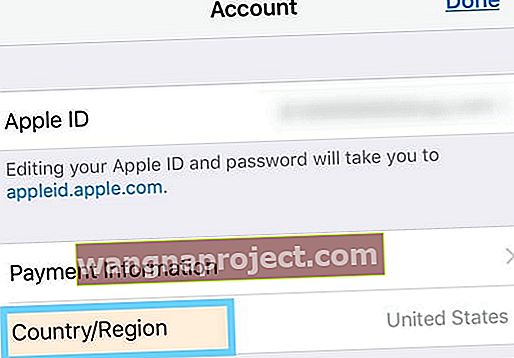
- Neki korisnici izvještavaju o uspjehu mijenjanjem regije u nešto drugo, ponovnim pokretanjem i vraćanjem u matičnu zemlju / regiju
Zatvorite aplikaciju Messages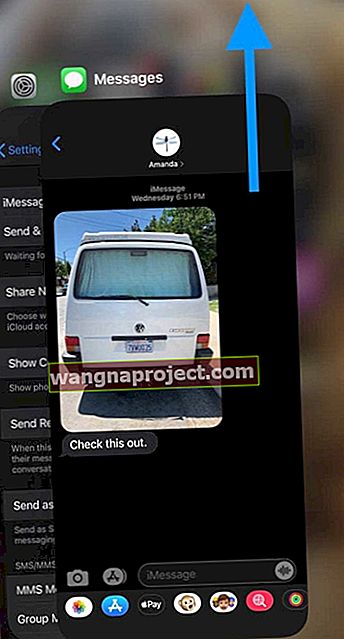
- Na iPhoneu ili iPadu bez početnog gumba na početnom zaslonu prijeđite prstom od dna zaslona prema gore i lagano zastanite na sredini zaslona da biste otvorili App Switcher
- Na iDevice s gumbom za početni zaslon dvaput pritisnite gumb Početna da biste otvorili App Switcher
- Prijeđite prstom udesno ili ulijevo da biste pronašli aplikaciju Messages
- Prijeđite prstom po pregledu aplikacije da biste je zatvorili
Isključite i uključite kontakte pojedinačnih računa
- Idite na Postavke> Računi i lozinke .
- Odaberite svaki račun koji sinkronizira vaše kontakte s uređajem (kao što su Gmail, Outlook, iCloud itd.)
- Otvorite svaki račun i ISKLJUČITE gumb Kontakti
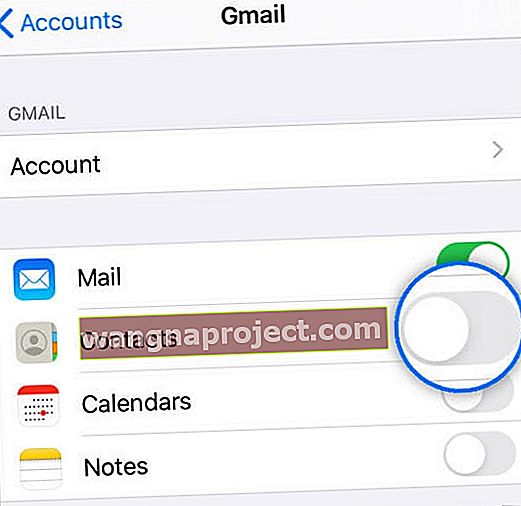 Isključite i uključite kontakte za svaki od svojih računa.
Isključite i uključite kontakte za svaki od svojih računa. - Pričekajte 10-20 sekundi, a zatim ponovo uključite Kontakti
- Nakon što izvršite ovo na svim povezanim računima, provjerite je li problem riješen
Nakon iOS nadogradnje, imena kontakata se ne prikazuju u porukama?
Ako ustanovite da iMessage prikazuje brojeve, a ne ime ILI neki od vaših kontakata (moguće svi) nedostaju na vašem iDeviceu odmah nakon nadogradnje iOS-a; jedna je mogućnost vratiti ih natrag iz sigurnosne kopije iCloud.
Ovo popravak pretpostavlja da koristite iCloud za izradu sigurnosne kopije podataka o kontaktima. Provjerite to na snimci zaslona u nastavku da biste provjerili kopirate li svoje kontakte putem iClouda.

Najlakši način da vratite svoje kontakte iz sigurnosne kopije je dodirnuti Postavke> Vaš profil Apple ID-a> iCloud .
Ovdje ćete pronaći kontakte u odjeljku „APLIKACIJE KORISTENJEM ICLOUD-a“. Prebacite gumb Kontakti na ISKLJUČENO i odaberite Izbriši s mog iPhonea. Zatim ponovo pokrenite svoj iDevice i vratite se na ovu postavku i ponovo UKLJUČITE kontakte pod iCloudom.
Vrijeme potrebno za preuzimanje s iClouda na vaš iDevice ovisi o ukupnom broju kontakata spremljenih na vaš iCloud račun.
Upotreba višestrukih popisa kontakata? Ili imaju duplikate? 
Ako upotrebljavate više popisa kontakata, poput onih s posla i obitelji / prijatelja ili kontakata supružnika i djeteta i vaših kontakata, poznat je problem kada se mnogi računi sinkroniziraju s jednim iDeviceom.
To je osobito istinito ako ovi odvojeni popisi kontakata imaju isti kontakt - što rezultira duplikatima ili čak triplikatima. Dakle, ako koristite više popisa kontakata, pokušajte kombinirati te duplikate u jedan glavni popis kontakata. Korisnici s ovim problemom prijavljuju trenutni oporavak nakon češljanja više kontakata.
Uklonite pozivni broj države za kontakte iz matične države ili obrnuto
Neki su korisnici izvijestili da su taj problem riješili uređivanjem ili uklanjanjem pozivnog broja države (za SAD je to 1 na početku broja). Iz nekog razloga, nadogradnje iOS-a često dodaju pozivni broj države čak i kontaktima u vašoj zemlji. Za te kontakte pokrenite telefonski broj s pozivnim brojem i izbrišite 1 (ili bilo koji drugi pozivni broj države.) Otvorite aplikaciju Kontakti da biste izvršili ove promjene.
Suprotno tome, čitatelj je otkrio da je postupanje suprotno pomoglo dodavanju koda države. Na kraju je uredila samo jedan kontakt, dodala je prefiks +1 na njihov broj mobitela i spremila ga .
Kad se vraćao na Poruke, odmah, ne samo da je ime tog kontakta bilo fiksno, već je nekako popravilo sve njene kontakte! Nakon provjere svih svojih kontakata i testiranja slanjem poruka nekim prijateljima / obitelji, uklonila je +1 iz tog jedinog kontakta i sve je i dalje bilo popravljeno.
Dodavanje pozivnog broja na kontaktni broj svakako vrijedi pokušati ako vaši kontakti nemaju pozivni broj države.
Ispravljanje nedostajućih imena kontakata pomoću vašeg MacBooka
Ako ste gore pokušali bez ikakvog uspjeha na iPhoneu ili iPadu, svakako biste trebali isprobati ovaj korak ako vam je MacBook pri ruci.
To u osnovi prisiljava aplikaciju Kontakt da se ponovno sinkronizira s iCloudom, osvježavajući tako podatke na svim uređajima.
Otvorite MacBook i pokrenite aplikaciju Kontakti (pod pretpostavkom da su vaši kontakti sinkronizirani na svim uređajima putem iClouda).
Kliknite na Postavke ... u gornjem izborniku Kontakti i odaberite Računi. Ovdje odaberite iCloud račun i pobrinite se da nekoliko puta prebacite postavku 'omogući / onemogući', dajući 15 sekundi ili manje između onemogućavanja sile. Vaš posljednji korak trebao bi biti da ova postavka ostane omogućena.
Provjerite jeste li postavili automatsko dohvaćanje kao što je prikazano na donjoj slici.

Dalje, potpuno isključite svoj iDevice i MacBook, ponovo pokrenite MacBook, a zatim ponovo pokrenite iPhone ili iPad.
Provjerite prikazuju li se na vašem uređaju vaša imena kontakata.
Savjeti za čitatelje 
- Evo koraka koji su to popravili za Mikeov Mac: idite na Poruke> Postavke> iMessage. Odaberite Apple ID - odjavite se, a zatim se ponovo prijavite
- Ne koristim iCloud za upravljanje svojim kontaktima. Umjesto toga, ručno ih sinkroniziram koristeći iTunes (ili Finder.) Da biste to učinili, otvorite iTunes ili Finder i sinkronizirajte svoj uređaj s računalom - ponovite za sve dodatne uređaje u vašem vlasništvu
- Peter je pronašao ovaj sjajni savjet za ljude koji koriste Gmail za kontakte. Ako upotrebljavate Gmail i telefon vam je tamo spojen. Promijenite ga u iCloud. Dakle, u telefonu idite na Postavke-> Kontakti-> Zadani račun-> iCloud <- kao što će to biti Gmail, promijenite ga u iCloud
- Sve što morate učiniti je otići na SUSTAV PREFERENCIJE> ID JABUKA> APLIKACIJE NA OVOJ MAC-U KORIŠTENJEM iCLOUD-a. Označite okvir "Kontakti" i spremni ste!
- Još jedan sjajni savjet Jeremyja koji se svojim MacBookom pobrinuo za ovaj problem. Počeo je tako što je otvorio pretragu reflektora na svom macu, pretražio je "kontakte", prijavio se i zatim pričekao cca. 10 minuta da se kotač zaustavi "sve zamjene". Nakon završetka ove sinkronizacije, sve njegove iMessages na Macu pokazivale su imena kontakata. Nadam se da ovo pomaže.

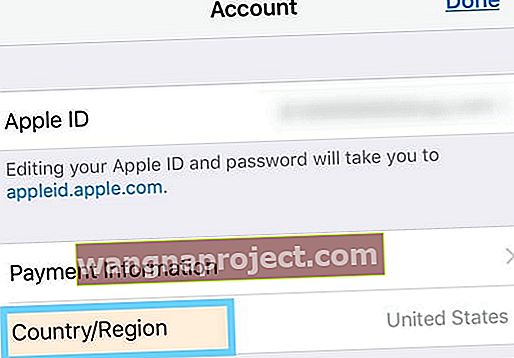
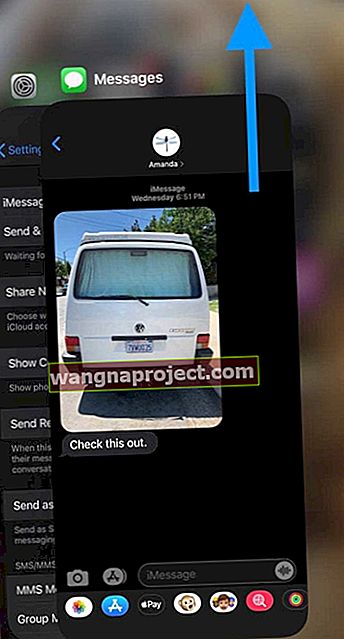
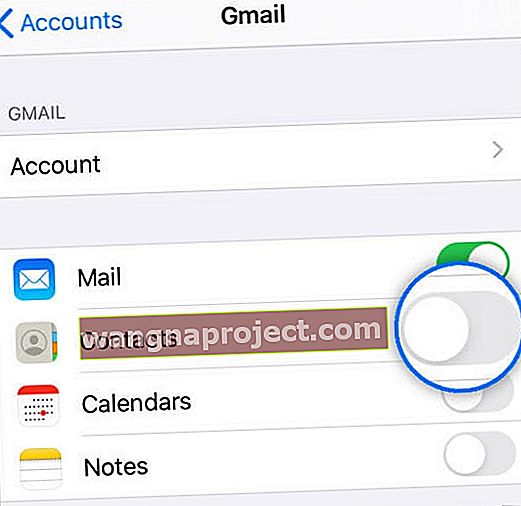 Isključite i uključite kontakte za svaki od svojih računa.
Isključite i uključite kontakte za svaki od svojih računa.


